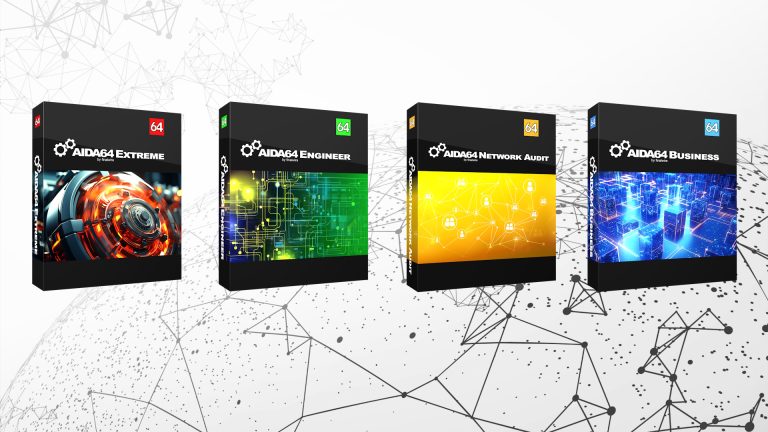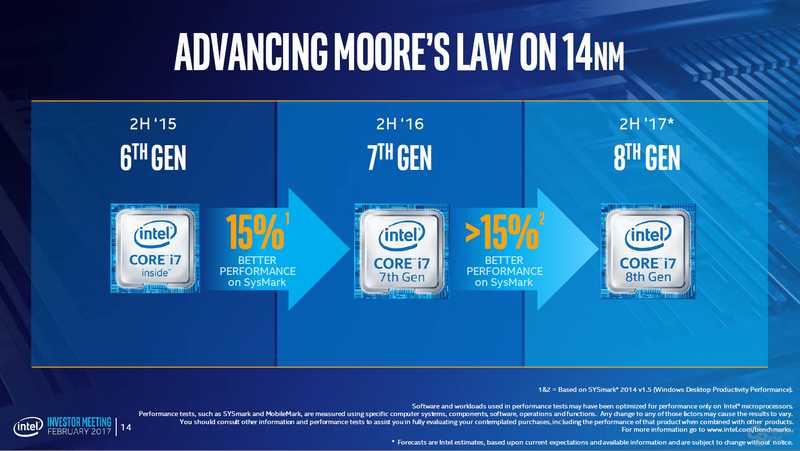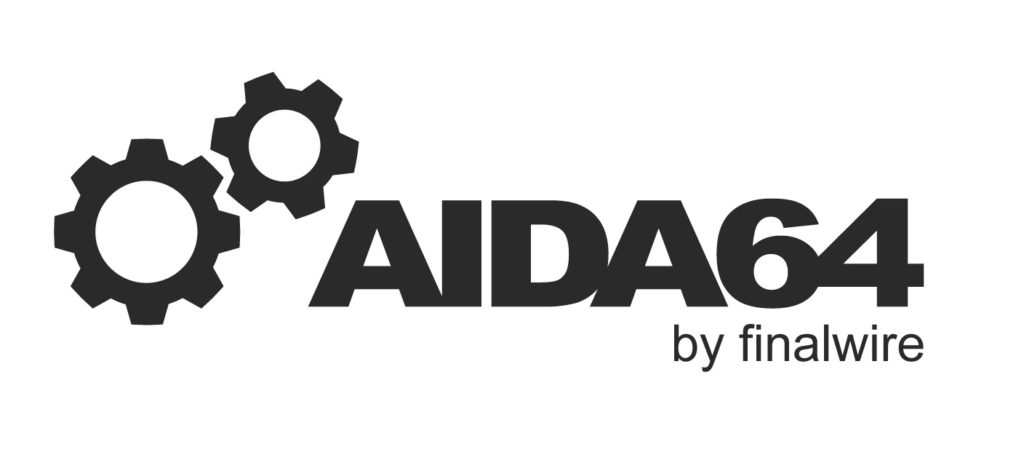Durchsuche: AIDA64
Bei FinalWire ist nun das beliebte Tool AIDA64 in der Version 7.60 verfügbar. Dies gilt sowohl für AIDA64 Extreme, einem…
In unserem heutigen Review werfen wir einen genaueren Blick auf das neue HM070 Flip aus dem Hause Lamptron. Dabei handelt…
Mit dem Lamptron HM070 Lift kommt ein ganz besonderes Gadget für den PC in unsere Redaktion. Hierbei handelt es sich…
Sapphire Rapids ist der Codename für Intels nächste Xeon Scalable-Prozessoren, die auf Intels „Intel 7“-Prozess (früher bekannt als 10nm Enhanced…
Zusatzdisplays erfreuen sich in der Szene immer noch großer Beliebtheit, so zeigen wir euch heute mit dem Lamptron HM140 ein…
Die kürzlich angekündigten ASUS ROG Z590-Motherboards werden das Dienstprogramm MemTest86 als Teil ihres UEFI-BIOS enthalten. Das Speichertest-Tool dient dazu, den…
Die Entwickler von AIDA64, einem Dienstprogramm zur Systemdiagnose und -überprüfung, haben vielleicht den bevorstehenden Start einer weiteren GeForce RTX Super…
Wir haben alle auf aktuelle Leistungswerte des Core i3-8350K gewartet, richtig? Der Intel Core i3-8350K ist Intels erste Vier-Kern-CPU mit…
Finalwire hat ein Update für AIDA64 veröffentlicht – die Version 5.92. Diese beinhaltet einige neue Features und Verbesserungen. Die Neuerungen…
28.03.17 – Heute hat Finalwire ein neues Update für die PC-Editionen veröffentlicht. Die Version 5.90 ist jetzt auch für den…